现在,你已经掌握了遮罩动画的基本制作方法。我们日常生活中见到的许多动画效果用到了遮罩动画,如飘动的红旗、妙笔生花等等。下面,我们就一起来制作一个飘动的红旗的动画吧!
首先新增一个图层,将图层1重命名为“红旗”,将图层2重命名为“遮罩”并把它设定为遮罩层,保存一下文件。
选中“红旗”层的第1帧,在工作区绘制一个长方形。打开“属性”面板,设定该长方形为高120、宽70的红色长方形。用箭头工具把上下两条边稍微向上拖一点儿,形成弧形,然后选中4条边,都删除掉,留下内部红色部分作为旗帜。
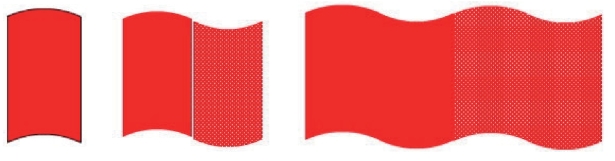
图5-2-7 制作红旗
接下来加宽旗帜并产生飘动效果。选中红色旗帜,按住Ctrl键拖动,复制到旁边。旗帜飘动的效果是波浪形的,所以新复制出来的红旗要掉个头:选择“修改”菜单“转换”项中的“垂直翻转”命令,让红旗翻过来。然后用键盘方向键仔细地把这两部分拼起来,再选中合成的红旗,按Ctrl键再复制出一个来,再把这两个拼起来,群组一下,这样就完成了整面红旗的制作。单击图层锁定位置的圆点把“红旗”图层锁定,保存一下文件。
然后制作遮罩层。选中遮罩层的第1帧,在工作区中绘制一个黑色的长方形,长方形宽度为整面红旗的一半,也就是140,高度能够挡住红旗,去掉长方形外边框。黑块将会作为遮罩块,用于显示下层的内容。拖动黑块,使它恰好挡住右半个红旗,这样两层都制作好了。保存一下文件,下面制作动画。
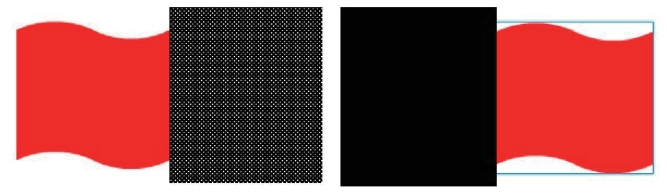 (www.daowen.com)
(www.daowen.com)
图5-2-8 制作遮罩层
动画效果是红旗的飘动。先锁定遮罩层,解锁“红旗”图层,选中“红旗”图层的第20帧插入关键帧,在第20帧中按住Shift键把红旗向右水平拖动,刚好让黑块挡住红旗左半部分,选中第1帧,创建动作动画,保存一下文件。
按Ctrl+Enter键测试一下影片。咦,为什么没有效果呢?
原来,遮罩层只有1帧,只能控制“红旗”图层的第1帧,后面的就不行了,因此要加长遮罩层。锁定“红旗”图层,解锁遮罩层,在遮罩层第20帧处单击鼠标右键,选择“插入帧”命令,将遮罩层也加长到20帧,保存一下文件。
按Ctrl+Enter键测试影片,看一下飘动的效果。关于文字部分,接下来自己加进去,注意文字播放的次序。
思考与练习
利用所学知识,制作一组炫彩文字。(提示:将文字分离,作为遮罩层,在被遮罩层用图片创建补间动画。)
免责声明:以上内容源自网络,版权归原作者所有,如有侵犯您的原创版权请告知,我们将尽快删除相关内容。





